단원 7-1 - KPI 정의 및 검색
적용 대상:
 SQL Server Analysis Services Azure Analysis Services
SQL Server Analysis Services Azure Analysis Services  패브릭/Power BI Premium
패브릭/Power BI Premium
KPI(핵심 성과 지표)를 정의하려면 먼저 KPI 이름 및 KPI와 연관된 측정값 그룹을 정의합니다. KPI는 모든 측정값 그룹 또는 단일 측정값 그룹과 연관될 수 있습니다. 그런 후 KPI의 다음 요소를 정의합니다.
값 식
값 식은 매출액과 같은 물리적 측정값, 수익과 같은 계산 측정값 또는 MDX(Multidimensional Expressions) 식을 사용하여 KPI 내에 정의되는 계산입니다.
목표 식
목표 식은 값 식이 정의하는 측정값의 목표를 정의하는 값 또는 값으로 해석되는 MDX 식입니다. 예를 들어 회사의 비즈니스 관리자가 늘리려는 매출액이나 수익 금액이 바로 목표 식이 될 수 있습니다.
상태 식
상태 식은 SQL Server Analysis Services 목표 식과 비교하여 값 식의 현재 상태 평가하는 데 사용하는 MDX 식입니다. 목표 식은 -1과 +1 사이의 정규화된 값으로, 여기에서 -1은 매우 불량, +1은 매우 양호를 나타냅니다. 상태 식은 목표 식과 비교한 값 식의 상태를 쉽게 판단할 수 있도록 그래픽을 표시합니다.
추세 식
추세 식은 SQL Server Analysis Services 목표 식과 비교하여 값 식의 현재 추세를 평가하는 데 사용하는 MDX 식입니다. 추세 식을 사용하면 비즈니스 사용자는 값 식이 목표 식과 비교하여 더 나아지는지, 아니면 더 나빠지는지를 신속하게 판단할 수 있습니다. 여러 그래픽 중 하나를 추세 식과 연결하여 비즈니스 사용자가 추세를 빠르게 이해하도록 도울 수 있습니다.
KPI에 대해 정의한 이러한 요소 외에 KPI의 속성을 추가로 정의할 수 있습니다. 이러한 속성으로는 표시 폴더, KPI가 다른 KPI로부터 계산될 경우 부모 KPI, 현재 시간 멤버(있는 경우), KPI의 가중치(있는 경우) 및 KPI에 대한 설명이 있습니다.
참고
KPI의 더 많은 예제는 계산 도구 창의 템플릿 탭 또는 Adventure Works DW 2019 샘플 데이터 웨어하우스의 예제에서 KPI 예제를 참조하세요. 이 데이터베이스를 설치하는 방법에 대한 자세한 내용은 Analysis Services 다차원 모델링 자습서에 사용할 샘플 데이터 및 프로젝트 설치를 참조하세요.
이 단원의 작업에서는 SQL Server Analysis Services 자습서 프로젝트에서 KPI를 정의한 다음, 이러한 KPI를 사용하여 SQL Server Analysis Services Tutorial 큐브를 찾습니다. 다음과 같은 KPI를 정의합니다.
Reseller Revenue
이 KPI는 실제 대리점 판매와 대리점 판매에 대한 판매 할당량을 비교한 결과, 판매액의 목표 근접 수준 및 목표 달성 추세를 측정하는 데 사용됩니다.
Product Gross Profit Margin
이 KPI는 각 제품 범주의 매출이익률이 각 제품 범주의 지정된 목표에 얼마나 근접했는지 확인하고 이러한 목표 달성 추세를 파악하는 데 사용됩니다.
Reseller Revenue KPI 정의
SQL Server Analysis Services Tutorial 큐브에 대한 큐브 Designer 열고 KPI 탭을 클릭합니다.
KPI 탭에는 여러 개의 창이 포함되어 있습니다. 이 탭 왼쪽에는 KPI 구성 도우미 창과 계산 도구 창이 있고 탭 중간의 표시 창에는 KPI 구성 도우미 창에서 선택한 KPI에 대한 세부 정보가 표시됩니다.
다음 그림에서는 큐브 디자이너의 KPI 탭을 보여 줍니다.
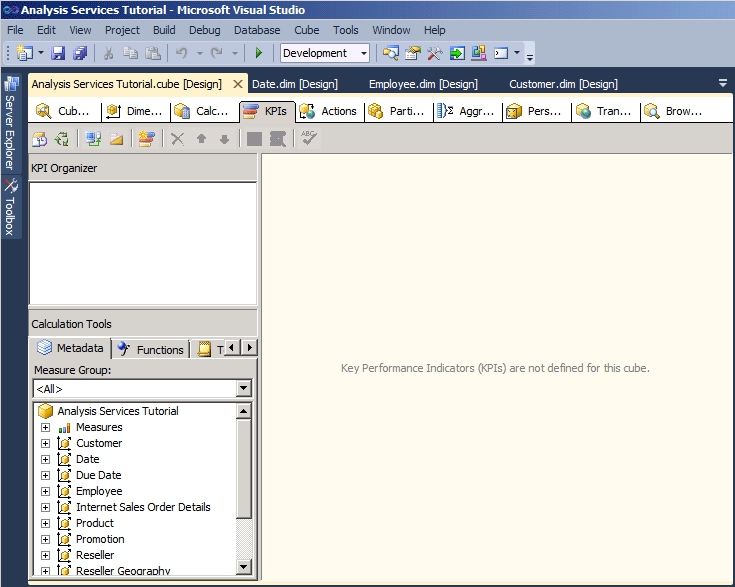
KPI 탭의 도구 모음에서 새 KPI 단추를 클릭합니다.
다음 그림에 표시된 것처럼 표시 창에 빈 KPI 템플릿이 나타납니다.
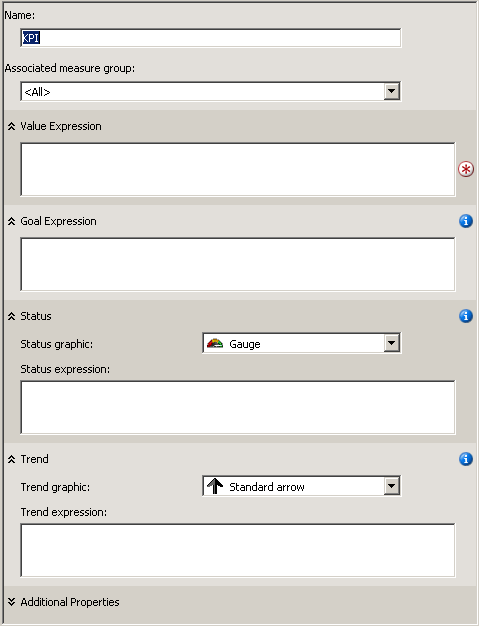
이름 상자에 Reseller Revenue를 입력하고 관련된 측정값 그룹 목록에서 Reseller Sales 를 선택합니다.
계산 도구 창의 메타데이터 탭에서 Measures, Reseller Sales를 차례로 확장한 후 Reseller Sales-Sales Amount 측정값을 값 식 상자로 끌어옵니다.
계산 도구 창의 메타데이터 탭에서 Measures, Sales Quotas를 차례로 확장한 후 Sales Amount Quota 측정값을 목표 식 상자로 끌어옵니다.
상태 표시 목록에서 계기 가 선택되어 있는지 확인한 후 상태 식 상자에 다음 MDX 식을 입력합니다.
Case When KpiValue("Reseller Revenue")/KpiGoal("Reseller Revenue")>=.95 Then 1 When KpiValue("Reseller Revenue")/KpiGoal("Reseller Revenue")<.95 And KpiValue("Reseller Revenue")/KpiGoal("Reseller Revenue")>=.85 Then 0 Else-1 End이 MDX 식은 목표의 진행률 평가를 위한 기본 사항을 제공합니다. 이 MDX 식에서 실제 대리점 판매가 목표액의 85%보다 많으면 선택된 그래픽이 0으로 채워집니다. 계기는 선택된 그래픽이므로 계기의 포인터는 빈 상태와 꽉 찬 상태의 중간을 가리킵니다. 실제 대리점 판매가 90%보다 많으면 계기의 포인터는 빈 상태와 꽉 찬 상태의 3/4 위치를 가리킵니다.
추세 표시 목록에서 일반 화살표 가 선택되어 있는지 확인한 후 추세 식 상자에 다음 MDX 식을 입력합니다.
Case When IsEmpty (ParallelPeriod ([Date].[Calendar Date].[Calendar Year],1, [Date].[Calendar Date].CurrentMember)) Then 0 When ( KpiValue("Reseller Revenue") - (KpiValue("Reseller Revenue"), ParallelPeriod ([Date].[Calendar Date].[Calendar Year],1, [Date].[Calendar Date].CurrentMember)) / (KpiValue ("Reseller Revenue"), ParallelPeriod ([Date].[Calendar Date].[Calendar Year],1, [Date].[Calendar Date].CurrentMember))) >=.02 Then 1 When( KpiValue("Reseller Revenue") - (KpiValue ( "Reseller Revenue" ), ParallelPeriod ([Date].[Calendar Date].[Calendar Year],1, [Date].[Calendar Date].CurrentMember)) / (KpiValue("Reseller Revenue"), ParallelPeriod ([Date].[Calendar Date].[Calendar Year],1, [Date].[Calendar Date].CurrentMember))) <=.02 Then -1 Else 0 End이 MDX 식은 정의한 목표 달성과 관련된 추세 평가를 위한 기본 사항을 제공합니다.
Reseller Revenue KPI를 사용하여 큐브 찾아보기
SQL Server Data Tools 빌드 메뉴에서 Analysis Service 배포 자습서를 클릭합니다.
배포가 성공적으로 완료되면 KPI 탭의 도구 모음에서 브라우저 보기 단추를 클릭한 후 다시 연결을 클릭합니다.
KPI 브라우저 창에는 각 차원의 기본 멤버 값을 기반으로 하는 대리점 판매에 대한 상태 및 추세 계기와 해당 값 및 목표가 표시됩니다. 차원의 다른 어떤 멤버도 기본 멤버로 정의하지 않았으므로 각 차원의 기본 멤버는 All 수준의 All 멤버가 됩니다.
필터 창의 차원 목록에서 Sales Territory 를, 계층 목록에서 Sales Territories 를, 연산자 목록에서 같음 을, 필터 식 목록에서 North America 확인란을 선택한 다음 확인을 클릭합니다.
필터 창의 다음 행에서는 차원 목록에서 Date 를, 계층 목록에서 Calendar Date 를, 연산자 목록에서 같음 을, 필터 식 목록에서 Q3 CY 2007 확인란을 선택한 다음 확인을 클릭합니다.
KPI 브라우저 창을 클릭하여 Reseller Revenue KPI의 값을 업데이트합니다.
KPI의 값, 목표및 상태 섹션은 새 기간에 대한 값을 반영합니다.
Product Gross Profit Margin KPI 정의
KPI 탭의 도구 모음에서 폼 보기 단추를 클릭한 후 새 KPI 단추를 클릭합니다.
이름 상자에 Product Gross Profit Margin을 입력한 다음, 모두> 가<연결된 측정값 그룹 목록에 표시되는지 확인합니다.
계산 도구 창의 메타데이터 탭에서 Total GPM 측정값을 값 식 상자로 끌어옵니다.
목표 식 상자에 다음 식을 입력합니다.
Case When [Product].[Category].CurrentMember Is [Product].[Category].[Accessories] Then .40 When [Product].[Category].CurrentMember Is [Product].[Category].[Bikes] Then .12 When [Product].[Category].CurrentMember Is [Product].[Category].[Clothing] Then .20 When [Product].[Category].CurrentMember Is [Product].[Category].[Components] Then .10 Else .12 End상태 표시 목록에서 실린더를 선택합니다.
상태 식 상자에 다음 MDX 식을 입력합니다.
Case When KpiValue( "Product Gross Profit Margin" ) / KpiGoal ( "Product Gross Profit Margin" ) >= .90 Then 1 When KpiValue( "Product Gross Profit Margin" ) / KpiGoal ( "Product Gross Profit Margin" ) < .90 And KpiValue( "Product Gross Profit Margin" ) / KpiGoal ( "Product Gross Profit Margin" ) >= .80 Then 0 Else -1 End이 MDX 식은 목표의 진행률 평가를 위한 기본 사항을 제공합니다.
추세 표시 목록에서 일반 화살표 가 선택되어 있는지 확인한 후 추세 식 상자에 다음 MDX 식을 입력합니다.
Case When IsEmpty (ParallelPeriod ([Date].[Calendar Date].[Calendar Year],1, [Date].[Calendar Date].CurrentMember)) Then 0 When VBA!Abs ( KpiValue( "Product Gross Profit Margin" ) - ( KpiValue ( "Product Gross Profit Margin" ), ParallelPeriod ( [Date].[ Calendar Date].[ Calendar Year], 1, [Date].[ Calendar Date].CurrentMember ) ) / ( KpiValue ( "Product Gross Profit Margin" ), ParallelPeriod ( [Date].[ Calendar Date].[ Calendar Year], 1, [Date].[ Calendar Date].CurrentMember ) ) ) <=.02 Then 0 When KpiValue( "Product Gross Profit Margin" ) - ( KpiValue ( "Product Gross Profit Margin" ), ParallelPeriod ( [Date].[ Calendar Date].[ Calendar Year], 1, [Date].[ Calendar Date].CurrentMember ) ) / ( KpiValue ( "Product Gross Profit Margin" ), ParallelPeriod ( [Date].[Calendar Date].[Calendar Year], 1, [Date].[Calendar Date].CurrentMember ) ) >.02 Then 1 Else -1 End이 MDX 식은 정의한 목표 달성과 관련된 추세 평가를 위한 기본 사항을 제공합니다.
Total Gross Profit Margin KPI를 사용하여 큐브 찾아보기
빌드 메뉴에서 Analysis Services Tutorial 배포를 클릭합니다.
배포가 성공적으로 완료되면 KPI 탭의 도구 모음에서 브라우저 보기 를 클릭한 후 다시 연결을 클릭합니다.
Product Gross Profit Margin KPI가 나타나며 Q3 CY 2007 및 North America 판매 지역에 대한 KPI 값이 표시됩니다.
필터 창의 차원 목록에서 Product 를, 계층 목록에서 Category 를, 연산자 목록에서 같음 을, 필터 식 목록에서 Bikes 를 선택한 다음 확인을 클릭합니다.
North America의 대리점별로 Q3 CY 2007에 해당하는 Bikes 판매의 매출이익률이 표시됩니다.